Для примера рассмотрим категорию товаров - обувь. Сначала необходимо активировать функцию программы, которая отвечает за маркировку данной категории продукции. Для этого нужно открыть программу “1С:Бухгалтерия 8", затем перейти в меню "Администрирование" и выбрать подраздел "Интеграция с ИС МП" (см. рис.1).
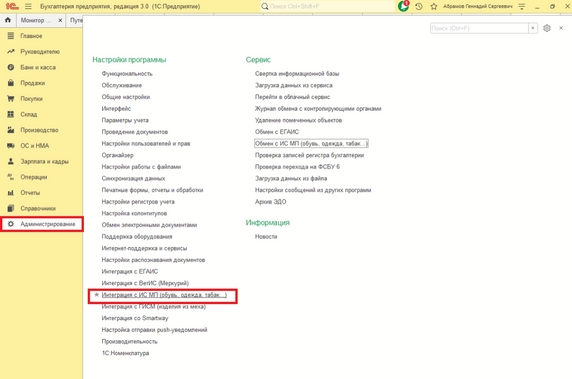
В открывшемся окне необходимо выбрать опцию "Вести учет обувной продукции", отметив соответствующий чекбокс в окне программы.
Далее в меню «Администрирование» в разделе «Сервисы» будет добавлен пункт «Обмен с ИС МП (обувь, табак…)» (см.рис.2).
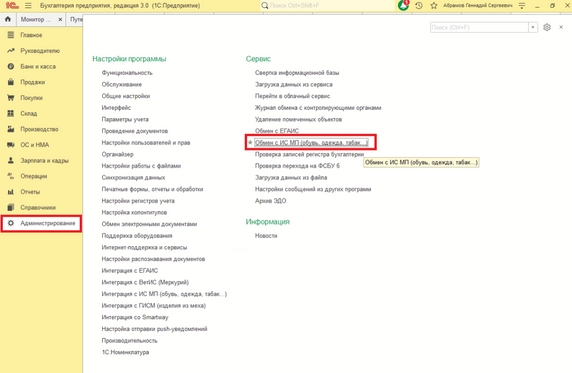
После нажатия на него появится окно, где можно настроить интеграцию программы с ИС МП (см. рис. 3).
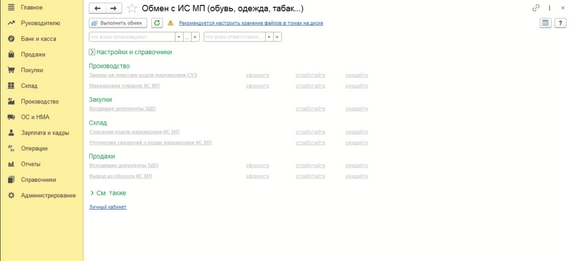
Далее нужно выбрать пункт «Настройки и справочники», чтобы наастроить пространство для работы с товарами, имеющими маркировку.
Сначала настраиваем «Станции управления заказами» (СУЗ) (см.рис.4).
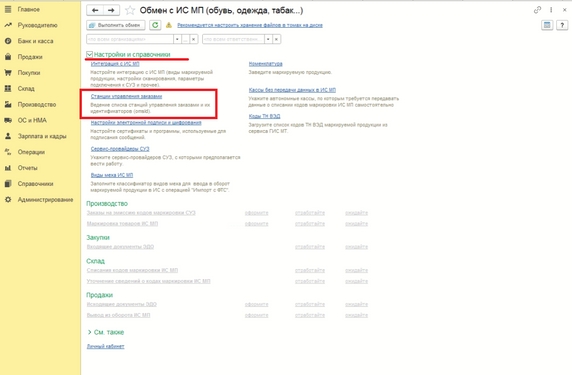
Затем кликаем по кнопке «Создать» и видим следующее окно (см.рис.5):
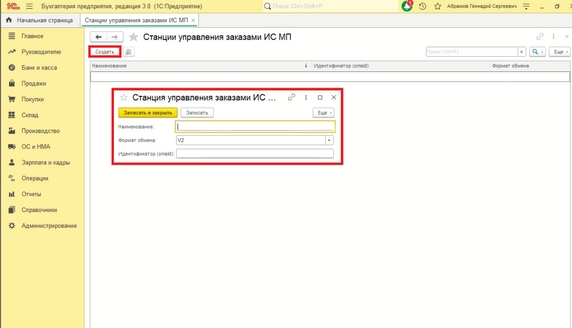
Идентификатор omsld расположен в основном аккаунте системы 1С «Честный знак», в меню «Станции управления заказами» – «Устройства». В нем же находится и токен СУЗ, который требуется для окончательной настройки программы. После получения токена необходимо открыть недавно созданную СУЗ и проделать следующие действия:
В окне конфигурации обмена прописать полученный токен и проверить, что соединение с «Честным знаком» установлено;
Проверить, что в номенклатурной карточке присутствует созданное поле «Маркировка и контроль»;
Выбрать в этой карточке нужную группу товаров (обувь).
Теперь начальная настройка программного обеспечения может считаться завершенной.
Настроим «1С: Бухгалтерию 8» под ваш бизнес! Ответим на любые вопросы!
📩 sales@komkon.ru
















